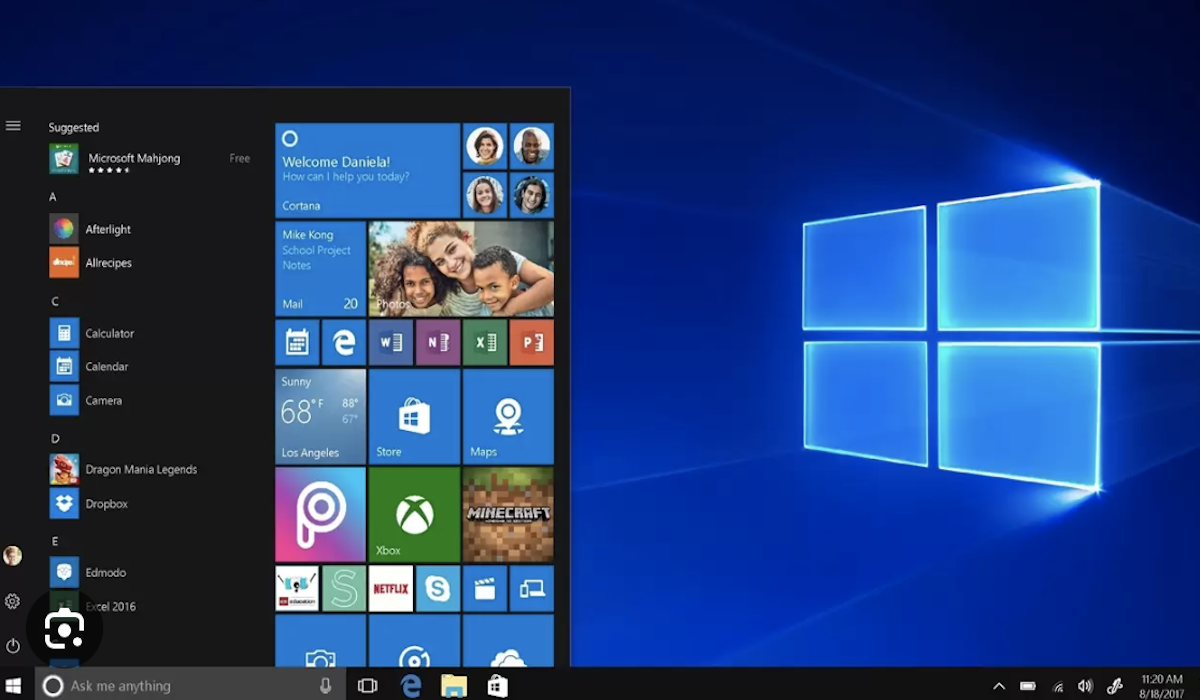Headline
Saat ini sudah memasuki fase persiapan kontrak awal penyelenggaraan haji 2026.
Saat ini sudah memasuki fase persiapan kontrak awal penyelenggaraan haji 2026.
 Kumpulan Berita DPR RI
Kumpulan Berita DPR RI
WiWINDOWS adalah sistem operasi yang paling umum digunakan di seluruh dunia, baik di kantor, sekolah, maupun di rumah. Namun, seiring berjalannya waktu, kinerja sistem operasi ini sering kali melambat.
Penyebabnya bisa beragam, mulai dari terlalu banyak aplikasi yang berjalan di latar belakang, penumpukan file sementara, hingga pengaturan sistem yang tidak optimal.
Sebagai pengguna, hal ini tentu sangat mengganggu, terutama saat kita membutuhkan performa yang cepat dan responsif untuk menyelesaikan tugas-tugas penting.
Baca juga : Ini Daftar 5 Virus Komputer Paling Berbahaya yang Pernah Dibuat
Banyak orang berpikir bahwa satu-satunya solusi untuk mengatasi masalah ini adalah dengan meng-upgrade perangkat keras, seperti menambah RAM atau mengganti hard drive dengan SSD.
Meskipun cara tersebut efektif, namun memerlukan biaya yang tidak sedikit.
Padahal, ada banyak cara lain yang lebih sederhana dan tidak memerlukan biaya besar untuk meningkatkan kinerja Windows Anda.
Baca juga : Microsoft Akan Hadirkan Tombol Copilot di Keyboard
Dalam artikel ini, kami akan membagikan beberapa tips dan trik yang terbukti dapat membantu mempercepat kembali kinerja Windows Anda.
Tips-tips ini meliputi pembersihan rutin, pengaturan startup, pembaruan driver, pengoptimalan efek visual, dan banyak lagi.
Dengan menerapkan langkah-langkah ini, Anda dapat menikmati pengalaman menggunakan Windows yang lebih lancar dan responsif.
Baca juga : Leica Geosystem dan Sonar Nusantara Utama Hibahkan Software Leica Cyclone ke ITS
Berikut adalah beberapa cara yang bisa Anda coba:
Memastikan sistem Anda bersih dari file sementara, cache, dan program yang tidak perlu bisa membuat Windows berjalan lebih lancar.
Gunakan alat bawaan seperti Disk Cleanup atau aplikasi pembersih pihak ketiga seperti CCleaner untuk membersihkan file-file yang tidak perlu.
Baca juga : Azul Ungkap Hasil Survei dan Laporan State of Java
Banyak program yang secara otomatis diaktifkan saat Windows booting dapat memperlambat proses startup.
Anda dapat mengatur startup items dengan mengetik msconfig di kotak pencarian Windows dan mengelola aplikasi yang diizinkan untuk memulai bersama Windows.
Driver yang tidak terbaru atau tidak cocok dapat mempengaruhi kinerja sistem secara keseluruhan.
Pastikan driver perangkat keras Anda, seperti kartu grafis, kartu suara, dan jaringan, selalu diperbarui ke versi terbaru dari situs resmi produsen perangkat.
Windows memiliki banyak efek visual yang mempercantik tampilan, tetapi ini bisa membebani sumber daya sistem.
Nonaktifkan efek-efek visual ini untuk meningkatkan responsivitas sistem. Cukup ketik "Performance Options" di kotak pencarian Windows, pilih "Adjust the appearance and performance of Windows," lalu atur untuk "Adjust for best performance" atau atur secara manual efek visual yang ingin Anda nonaktifkan.
Pengaturan energi pada laptop atau PC Anda dapat mempengaruhi kinerja secara keseluruhan.
Pastikan Anda menggunakan opsi pengaturan energi yang sesuai, seperti "High Performance," untuk memaksimalkan kinerja saat diperlukan.
Banyak program yang diinstal secara default atau diunduh dari internet tidak pernah digunakan.
Uninstall program-program ini dari "Control Panel" untuk membebaskan ruang penyimpanan dan mempercepat sistem.
Meskipun Windows 10 dan versi yang lebih baru sudah memiliki fitur defragmentasi otomatis, defragmentasi manual terkadang masih diperlukan terutama jika Anda menggunakan hard drive mekanis (bukan SSD).
Ketik "Defragment and Optimize Drives" di kotak pencarian Windows untuk memeriksa dan melaksanakan defragmentasi disk secara berkala.
Dengan menerapkan tips-tips di atas secara konsisten, Anda dapat meningkatkan kinerja Windows Anda tanpa harus menghabiskan banyak waktu atau uang. Selamat mencoba! (Z-10)
Copyright @ 2025 Media Group - mediaindonesia. All Rights Reserved